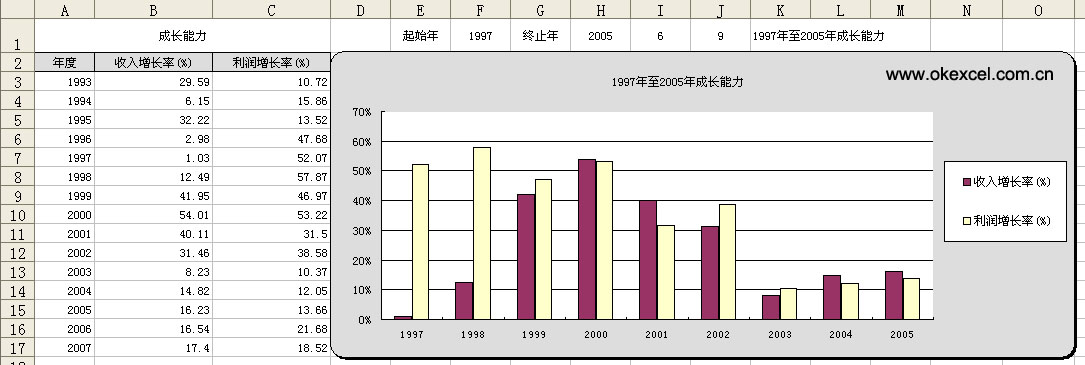
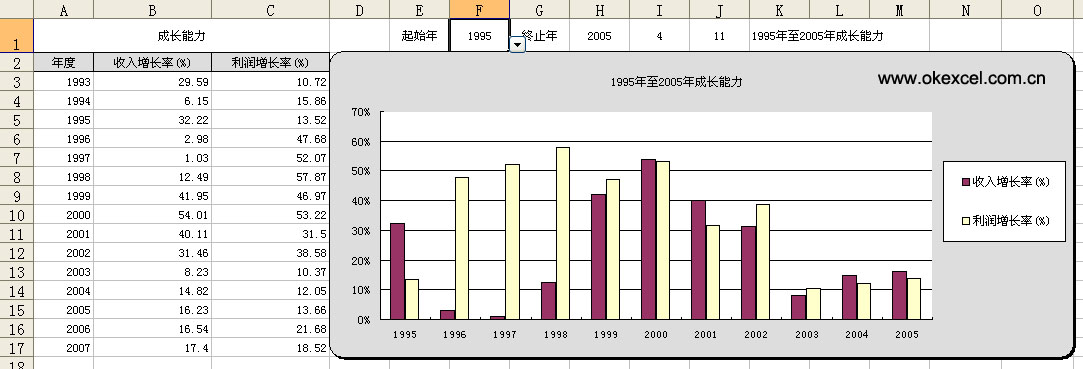 数据如上,放在【报表】工作表的A3-C17单元格中,现在做一图表可以动态地显示1993年至2007的数据,将来有可能在17行后增加新的数据。 准备工作: 菜单:插入/名称/定义:年份。引用位置=报表!$A$3:$A$17 在E1至H1中,输入如下数据:
数据如上,放在【报表】工作表的A3-C17单元格中,现在做一图表可以动态地显示1993年至2007的数据,将来有可能在17行后增加新的数据。 准备工作: 菜单:插入/名称/定义:年份。引用位置=报表!$A$3:$A$17 在E1至H1中,输入如下数据:
| E | F | G | H |
| 起始年 | 1993 | 终止年 | 2002 |
选择F1,菜单:数据/有效性。选择“序列”,来源中输入:=INDIRECT("年度") H1中同F1,用复制和粘贴就可以。 接下再插入3个名称定义: 年:引用位置=OFFSET(报表!$A$1,报表!$I$1,0,报表!$J$1,1) 收入:引用位置=OFFSET(报表!$B$1,报表!$I$1,0,报表!$J$1,1) 利润:引用位置=OFFSET(报表!$C$1,报表!$I$1,0,报表!$J$1,1) 这是三个动态定义,以“年”为例: 第1参数“报表!$A$1”:单元A1;
更多内容参见:动态图表





















 3692
3692











 被折叠的 条评论
为什么被折叠?
被折叠的 条评论
为什么被折叠?








